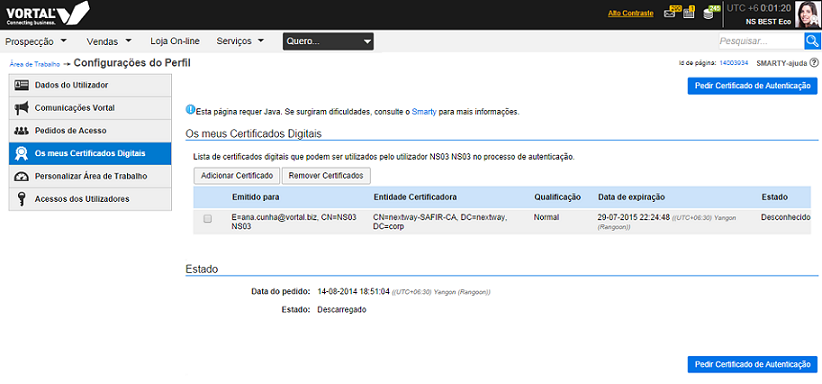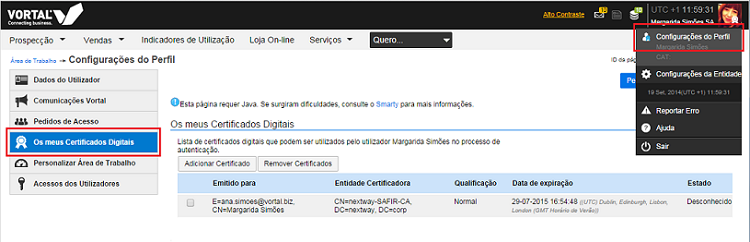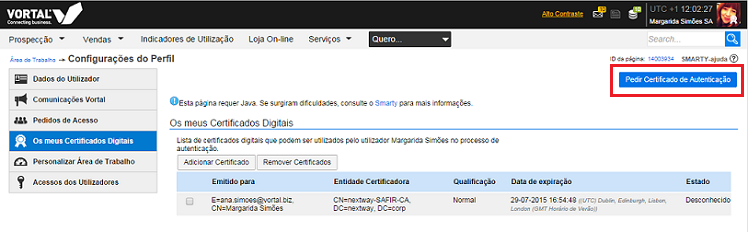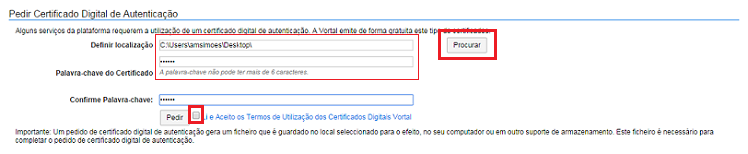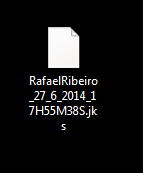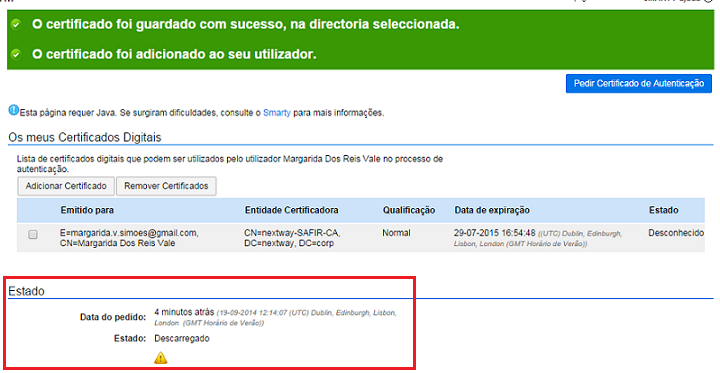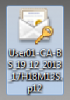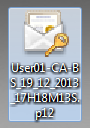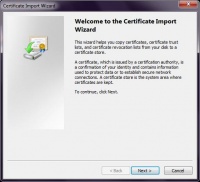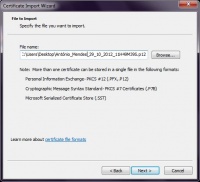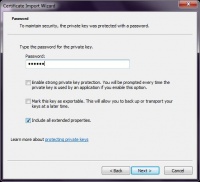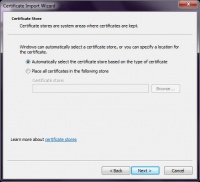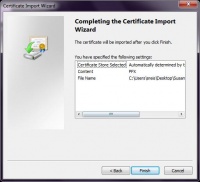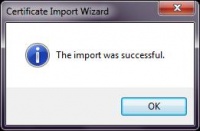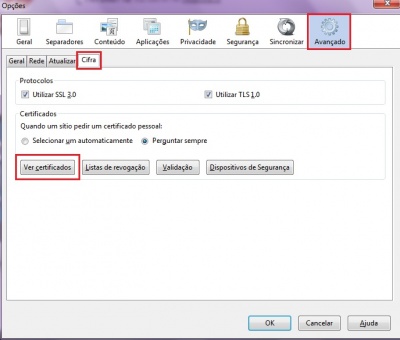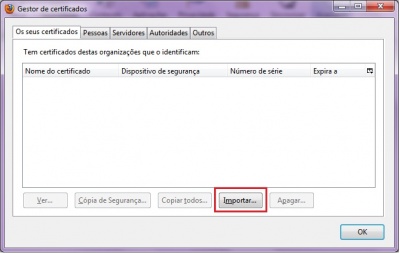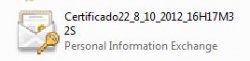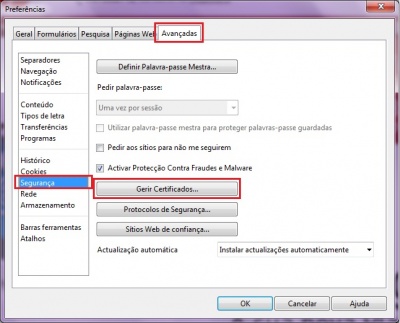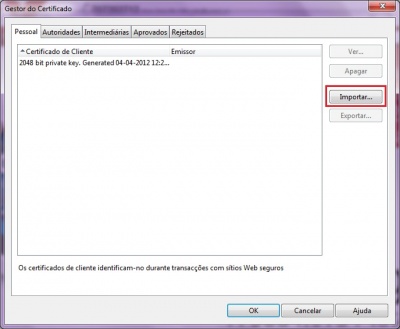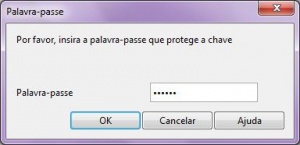|
|
| (30 edições intermédias não apresentadas) |
| Linha 1: |
Linha 1: |
| | {{Help_content_page | | {{Help_content_page |
| | | | |
| - | | page title = Certificados de Autenticação | + | | page title = '''Certificados de Autenticação''' |
| | | | |
| | | related topics = <span></span> | | | related topics = <span></span> |
| - | * [[Main Page/pt|Menu]]
| |
| - | * [[Qualified Certificates/pt|Certificados Qualificados]]
| |
| - | * [[Java/pt|Java]]
| |
| - |
| |
| - | | overview content =
| |
| - | Para aceder a determinados mercados electrónicos é necessário que os utilizadores utilizem certificados digitais para se autenticarem na plataforma.
| |
| - | <br>
| |
| - | Pode ainda, utilizar somente o certificado para efectuar o login na plataforma, sem colocar nome de utilizador ou palavra-chave.
| |
| - | <br>
| |
| - | <br>
| |
| - | Os Certificados Digitais de Autenticação são obrigatórios, nos termos do Artigo 26.º da [http://portugal.vortal.biz/files/Legislacao_PT/22.Portaria701G2008.pdf Portaria 701-G/2008] da legislação portuguesa, para efeitos de Autenticação (Login) em plataformas electrónicas de contratação.
| |
| | <br> | | <br> |
| - | ''A identificação de todos os utilizadores perante as plataformas electrónicas efectua-se mediante a utilização de certificados digitais.''
| |
| | | | |
| - | [[Image:Certificado_Autenticacao_01.jpg|thumb|none|click on image to zoom]] | + | * [[How_to_Start/pt|Como Começar]] |
| | | | |
| - | | QuickHelp content = <span></span>
| + | * [[Register/pt|Registo]] |
| | | | |
| - | <!-- QuickHelp start -->
| + | * [[Login/pt|Login e Recuperação de palavra-chave]] |
| - | {{QuickHelp
| + | |
| - | | title = Quando clica em '''Pedir Certificado de Autenticação''', nada acontece no browser e não é direcionado para nenhuma página? | + | |
| - | | description =
| + | |
| - | Deverá confirmar as seguintes situações:
| + | |
| - | <br>
| + | |
| - | - Verifique se não existem pop up's bloqueados;
| + | |
| - | <br>
| + | |
| - | - Verifique a versão do Java. Se for uma versão antiga, remova a mesma no painel de controlo, e dê início à instalação da versão Java mais recente;
| + | |
| - | <br>
| + | |
| - | - Desative o antivírus temporariamente para que possa verificar se o JAVA é instalado corretamente e é executado sem dificuldades (existem antivírus que bloqueam aplicações de Java); | + | |
| - | <br>
| + | |
| - | - Confirme se o seu computador tem ''proxy'' ou uma ''firewall'' externa. Caso tenha, valide se o Java não está a ser bloqueado por estes serviços ou tente uma ligação alternativa à Internet (ex.: Banda Larga);
| + | |
| - | <br>
| + | |
| - | - Valide se o Java está a funcionar corretamente no browser utilizando o site: http://javatester.org/version.html;
| + | |
| - | <br>
| + | |
| - | - Limpe a cache do Java de modo a validar se o ''applet'' está a carregar corretamente.
| + | |
| - | }}
| + | |
| | | | |
| - | {{QuickHelp
| + | * [[Authentication_Certificates/pt| Certificados de Autenticação]] |
| - | | title = Quando acede a um procedimento público, surge uma mensagem a informar que é necessário autenticação? | + | |
| - | | description =
| + | |
| - | Para acesso a informações do mercado público é necessário efectuar a autenticação com o certificado. Faça ''Login'' com o seu certificado de autenticação, caso ainda não tenha certificado de autenticação, deverá fazer o pedido e a respetiva instalação.
| + | |
| - | }}
| + | |
| | | | |
| - | {{QuickHelp
| + | * [[Java/pt|Requisitos e Compatibilidades de Software]] |
| - | | title = Como proceder para ultrapassar dificuldades de acesso à plataforma quando usa o Internet Explorer versão 11? | + | |
| - | | description =
| + | |
| - | Deve aceder às ferramentas do browser (ou tools), seleccione '''Definições de Vista de Compatibilidade''' (ou Compatibility View Settings) e adicione o site vortal.biz . De seguida, clique no F12, se o perfil do browser for o Internet Explorer 7, altere para Internet Explorer 10, Internet Explorer 9 ou Internet Explorer 8 . Se o perfil do browser for o Internet Explorer 7, e caso mantenha essa opção, sempre que fecha o browser o perfil escolhido anteriormente deixa de ser assumido.
| + | |
| - | }}
| + | |
| | | | |
| - | {{QuickHelp
| + | * [[Tender_Notices_Finder/pt|Pesquisar Procedimentos de Âmbito Público]] |
| - | | title = Não consegue fazer a autenticação com o certificado de autenticação que acabou de solicitar e instalar? | + | |
| - | | description =
| + | |
| - | Não é possivel fazer a autenticação com o Certificado de Autenticação se a hora da computador estiver atrasada face à hora que está na plataforma, ou seja, se o certificado tiver uma data de emissão no futuro. Altere a hora do seu computador em conformidade com a hora da plataforma e peça novamente o certificado de autenticação.
| + | |
| - | }}
| + | |
| | | | |
| - | <!-- QuickHelp end-->
| + | * [[Qualified_Certificates/pt|Certificados Qualificados e de Assinatura]] |
| | | | |
| - | | how to content = | + | * [[Vortal_Store/pt|Loja Vortal]] |
| | | | |
| - | <!-- how to block -->
| + | *[[Main Page1/pt|'''AJUDA DE A a Z''']] |
| - | {{how_to
| + | |
| - | | how_to_title = Aceder aos meus Certificados | + | |
| | | | |
| - | | resume description = <span></span> | + | | overview content = |
| - | Saiba como aceder à área onde pode gerir os certificados de autenticação do seu utilizador.
| + | Para aceder a determinados mercados electrónicos os utilizadores podem utilizar certificados digitais para se autenticarem na plataforma. |
| | + | <br> |
| | + | A utilização de certificados simplifica o login na plataforma, uma vez que não necessita de inserir os seus dados de utilizador (Utilizador e Palavra-Chave). |
| | + | <br> |
| | + | <br> |
| | + | [[File:Cert1.a.png|left|frame|500px]] |
| | | | |
| - | | requirements description = <span></span> | + | | how to content = |
| - | * Não Aplicável
| + | |
| - | | + | |
| - | | how_to_content =
| + | |
| - | | + | |
| - | {{how_to_line
| + | |
| - | | number = 1
| + | |
| - | | description =
| + | |
| - | Na barra de menu clique em '''Configurações'''.
| + | |
| - | | + | |
| - | | image = {{image|CONFIGURACOES.jpg}}
| + | |
| - | }}
| + | |
| - | | + | |
| - | {{how_to_line
| + | |
| - | | number = 2
| + | |
| - | | description =
| + | |
| - | Na secção de '''Configurações do Utilizador''' clique em '''Os meus Certificados Digitais'''.
| + | |
| - | | + | |
| - | | image = {{image|Certificado_Autenticacao_02.jpg}}
| + | |
| - | }}
| + | |
| - | | + | |
| - | {{how_to_line
| + | |
| - | | number = 3
| + | |
| - | | description =
| + | |
| - | É-lhe apresentada uma lista com todos os certificados associados ao seu utilizador.
| + | |
| - | | + | |
| - | | image = {{image|Certificado_Autenticacao_01.jpg}}
| + | |
| - | }}
| + | |
| - | }} <!-- how to block end -->
| + | |
| | | | |
| | <!-- how to block --> | | <!-- how to block --> |
| | {{how_to | | {{how_to |
| - | | how_to_title = Adicionar Novo Certificado | + | | how_to_title = Pedir Certificado de Autenticação Vortal |
| | | | |
| | | resume description = <span></span> | | | resume description = <span></span> |
| - | Descubra como pode associar um novo certificado ao seu utilizador.
| + | A Vortal dispõe de um serviço de emissão automática de certificados de autenticação, saiba como pedir o seu. |
| | | | |
| | | requirements description = <span></span> | | | requirements description = <span></span> |
| Linha 116: |
Linha 50: |
| | | number = 1 | | | number = 1 |
| | | description = | | | description = |
| - | Na página de '''Certificados Digitais de Autenticação''' clique em '''Adicionar Certificado'''.
| + | Após fazer ''Login'', na barra de menu, clique no canto superior direito da página, em cima da foto de utilizador, e seleccione [[Profile_Settings/pt|'''Configurações de Utilizador''']]. |
| - | | + | <br> |
| - | | image = {{image|Certificado_Autenticacao_03.jpg}} | + | De seguida, do lado esquerdo da página, clique em '''Os meus Certificados Digitais de Autenticação'''. |
| - | | + | <br> |
| | + | [[File: CertificadoA1.png|left|frame]] |
| | + | <br> |
| | + | <br> |
| | + | <br> |
| | + | <br> |
| | + | <br> |
| | + | <br> |
| | + | <br> |
| | + | <br> |
| | + | <br> |
| | + | <br> |
| | + | <br> |
| | + | <br> |
| | + | <br> |
| | + | <br> |
| | + | <br> |
| | + | <br> |
| | + | Clique em '''Pedir Certificado de Autenticação'''. Poderão surgir ''Pop-ups de permissões de Java'' (aceite e execute essas ''janelas porp-up'' para Proseguir). |
| | + | <br> |
| | + | <br> |
| | + | [[File: CertificadoA2.png |left|frame]] |
| | }} | | }} |
| | | | |
| Linha 125: |
Linha 80: |
| | | number = 2 | | | number = 2 |
| | | description = | | | description = |
| - | É-lhe apresentada a página de selecção de certificado. | + | É-lhe apresentada uma nova área para efectuar o pedido de certificado: |
| | + | <br> |
| | + | <br> |
| | + | - No campo '''Definir localização''' seleccione a pasta onde pretende guardar o certificado; |
| | + | <br> |
| | + | - Defina uma palavra-chave para o certificado, a palavra-chave não pode ter mais de 6 caracteres '''(a palavra-chave será utilizada sempre que efectuar o login) '''; |
| | + | <br> |
| | + | - Assinale a opção '''Li e Aceito os Termos de Utilização dos Certificados Digitais Vortal'''; |
| | <br> | | <br> |
| - | Indique se pretende adicionar um certificado que se encontra [[#Qual a diferença entre um certificado instalado no meu computador e um guardado no disco?|instalado ou guardado no disco]] do seu computador.
| + | - Clique em '''Pedir'''. |
| - | | + | <br> |
| - | | image = {{image|Certificado_Autenticacao_04.jpg}}
| + | [[File: CertA.png|left|frame]] |
| | }} | | }} |
| | | | |
| Linha 135: |
Linha 97: |
| | | number = 3 | | | number = 3 |
| | | description = | | | description = |
| - | Para adicionar um certificado que esteja instalado no browser:
| + | De seguida, deverá clicar novamente em [[Digital_Certificates/pt |'''Os meus Certificados Digitais''']] na tabela de opções à esquerda, para realizar a instalação. |
| | <br> | | <br> |
| - | - assinale a opção '''Seleccionar certificado instalado no meu computador''';
| |
| | <br> | | <br> |
| - | - em '''Seleccione...''' estão disponiveis todos os certificados que tem instalados no ''browser'' que está a utilizar;
| + | [[File: CertB.png|left|frame]] |
| - | <br>
| + | |
| - | - seleccione o certificado pretendido;
| + | |
| - | <br>
| + | |
| - | - clique em '''Continuar'''.
| + | |
| - | | + | |
| - | | image = | + | |
| - | {{image|Certificado_Autenticacao_05.jpg}}
| + | |
| - | {{image|Certificado_Autenticacao_06.jpg}}
| + | |
| | }} | | }} |
| | | | |
| Linha 153: |
Linha 106: |
| | | number = 4 | | | number = 4 |
| | | description = | | | description = |
| - | Para adicionar um certificado que esteja guardado no disco ou num dispositivo de armazenamento de dados:
| + | O pedido de certificado de autenticação vai gerar um ficheiro, com o seu nome, data e hora, com a extensão ''.jks'', que fica guardado na pasta seleccionada. |
| | <br> | | <br> |
| - | - assinale a opção '''Seleccionar certificado armazenado no meu disco''';
| |
| | <br> | | <br> |
| - | - no campo '''Ficheiro do Certificado''' seleccione o ficheiro do certificado pretendido;
| + | '''Este ficheiro é necessário para completar o pedido de certificado, não o elimine.''' |
| | <br> | | <br> |
| - | - no campo '''Palavra-chave do Certificado''' preencha a palavra-chave do certificado;
| + | [[File: Cert4.png|left|frame|50px]] |
| - | <br>
| + | |
| - | - clique em '''Continuar'''.
| + | |
| - | | + | |
| - | | image = {{image|Certificado_Autenticacao_07.jpg}} | + | |
| | }} | | }} |
| | | | |
| Linha 169: |
Linha 117: |
| | | number = 5 | | | number = 5 |
| | | description = | | | description = |
| - | O certificado seleccionado é adicionado à sua lista de certificados de autenticação. | + | O certificado é automaticamente emitido, ficando no estado '''Aceite'''. |
| | <br> | | <br> |
| - | A partir deste momento pode efectuar o login com este certificado de autenticação.
| + | [[File: CertificadoA3.png |left|frame|90px]] |
| - | | + | |
| - | | image = {{image|Certificado_Autenticacao_08.jpg}} | + | |
| - | | + | |
| | }} | | }} |
| - | }} <!-- how to block end -->
| |
| - |
| |
| - | <!-- how to block -->
| |
| - | {{how_to
| |
| - | | how_to_title = Remover Certificado
| |
| - |
| |
| - | | resume description = <span></span>
| |
| - | Saiba como remover um certificado da sua lista de certificados de autenticação.
| |
| - |
| |
| - | | requirements description = <span></span>
| |
| - | * Não aplicável
| |
| - |
| |
| - | | how_to_content =
| |
| | | | |
| | {{how_to_line | | {{how_to_line |
| - | | number = 1 | + | | number = 6 |
| | | description = | | | description = |
| - | Na página de '''Certificados Digitais de Autenticação''' pode consultar a lista de certificados associados ao seu utilizador.
| + | É-lhe apresentada uma nova área para descarregar o certificado: |
| - | | + | |
| - | | image = {{image|Certificado_Autenticacao_08.jpg}}
| + | |
| - | }}
| + | |
| - | | + | |
| - | {{how_to_line
| + | |
| - | | number = 2
| + | |
| - | | description =
| + | |
| - | Seleccione os que pretende remover e clique em '''Remover Certificados'''.
| + | |
| - | | + | |
| - | | image = {{image|Certificado_Autenticacao_09.jpg}}
| + | |
| - | }}
| + | |
| - | | + | |
| - | }} <!-- how to block end -->
| + | |
| - | | + | |
| - | <!-- how to block -->
| + | |
| - | {{how_to
| + | |
| - | | how_to_title = Solicitar Certificado Vortal
| + | |
| - | | + | |
| - | | resume description = <span></span>
| + | |
| - | A Vortal dispõe de um serviço de emissão automática de certificados de autenticação, saiba como pedir o seu.
| + | |
| - | | + | |
| - | | requirements description = <span></span>
| + | |
| - | * Software JAVA
| + | |
| - | * [[Java/pt|Saiba como instalar o Java]]
| + | |
| - | | + | |
| - | | how_to_content =
| + | |
| - | | + | |
| - | {{how_to_line
| + | |
| - | | number = 1
| + | |
| - | | description =
| + | |
| - | Na página '''Certificados Digitais de Autenticação''', clique em '''Pedir de Certificado de Autenticação'''.
| + | |
| - | | + | |
| - | | image = {{image|Certificado_Autenticacao_10.jpg}}
| + | |
| - | }}
| + | |
| - | | + | |
| - | {{how_to_line
| + | |
| - | | number = 2
| + | |
| - | | description =
| + | |
| - | É-lhe apresentada uma nova área para efectuar o pedido de certificado: | + | |
| | <br> | | <br> |
| - | - no campo '''Definir localização''' seleccione a pasta onde pretende guardar o certificado;
| |
| | <br> | | <br> |
| - | - defina uma palavra-chave para o certificado, a palavra-chave não pode ter mais de 6 caracteres ('''Sempre que utilizar este certificado tem de colocar esta palavra-chave'''); | + | - No campo '''Pasta''' seleccione o ficheiro com a extensão jks, que foi gerado no momento do pedido; |
| | <br> | | <br> |
| - | - assinale a opção '''Li e Aceito os Termos de Utilização dos Certificados Digitais Vortal'''; | + | - Preencha a palavra-chave do certificado (definida no momento do pedido do certificado); |
| | <br> | | <br> |
| - | - clique em '''Pedir'''. | + | - Clique em '''Abrir'''. |
| | <br> | | <br> |
| | <br> | | <br> |
| - | O pedido de certificado de autenticação vai gerar um ficheiro, com o seu nome, data e hora, com a extensão .jks, que fica guardado na pasta seleccionada.
| + | [[File: CertificadoA4.png |left|frame|100px]] |
| | <br> | | <br> |
| - | '''Este ficheiro é necessário para completar o pedido de certificado, não o elimine.'''
| |
| - |
| |
| - | | image = {{image|Certificado_Autenticacao_11.jpg}}
| |
| - | }}
| |
| - |
| |
| - | {{how_to_line
| |
| - | | number = 3
| |
| - | | description =
| |
| - | O certificado é automaticamente emitido, ficando no estado "Aceite".
| |
| - |
| |
| - | | image = {{image|Certificado_Autenticacao_13.jpg}}
| |
| - | }}
| |
| - |
| |
| - | {{how_to_line
| |
| - | | number = 4
| |
| - | | description =
| |
| - | É-lhe apresentada uma nova área para descarregar o certificado:
| |
| | <br> | | <br> |
| - | - no campo '''Pasta''' seleccione o ficheiro com a extensão jks, que foi gerado no momento do pedido;
| |
| | <br> | | <br> |
| - | - preencha a palavra-chave do certificado (definida no momento do pedido do certificado);
| |
| | <br> | | <br> |
| - | - clique em '''Abrir'''.
| |
| | <br> | | <br> |
| | <br> | | <br> |
| - | Na pasta onde se encontra guardado o ficheiro com a extensão jks, é gerado um ficheiro com a extesão p12 ou pfx, '''este é o seu certificado'''. | + | <br> |
| | + | <br> |
| | + | <br> |
| | + | <br> |
| | + | <br> |
| | + | <br> |
| | + | <br> |
| | + | <br> |
| | + | <br> |
| | + | <br> |
| | + | <br> |
| | + | <br> |
| | + | <br> |
| | + | <br> |
| | + | <br> |
| | + | <br> |
| | + | <br> |
| | + | Na pasta onde se encontra guardado o ficheiro com a extensão ''.jks'', é gerado um ficheiro com a extensão p12 ou pfx, '''este é o seu certificado'''. |
| | + | <br> |
| | + | <br> |
| | + | [[File: Certificados_ES12.png|left|70px]] |
| | <br> | | <br> |
| | O certificado é automaticamente associado ao seu utilizador. | | O certificado é automaticamente associado ao seu utilizador. |
| - | | + | <br> |
| - | | image = {{image|Certificado_Autenticacao_15.jpg}}
| + | |
| | }} | | }} |
| | | | |
| | {{how_to_line | | {{how_to_line |
| - | | number = 5 | + | | number = 7 |
| | | description = | | | description = |
| | Para efectuar o login com certificado é necessário instalá-lo nos ''browsers'' que vai utilizar para aceder à plataforma. | | Para efectuar o login com certificado é necessário instalá-lo nos ''browsers'' que vai utilizar para aceder à plataforma. |
| | <br> | | <br> |
| - | [[#Instalar o certificado Vortal no browser|Saiba como fazê-lo.]]
| |
| - |
| |
| | | image = | | | image = |
| | }} | | }} |
| Linha 290: |
Linha 179: |
| | <!-- how to block --> | | <!-- how to block --> |
| | {{how_to | | {{how_to |
| - | | how_to_title = Instalar o certificado Vortal no ''browser'' | + | | how_to_title = Instalar Certificado de Autenticação Vortal |
| | | | |
| | | resume description = <span></span> | | | resume description = <span></span> |
| - | Para efectuar o login com certificado da Vortal é necessário instalá-lo no seu ''browser''.
| + | A Vortal dispõe de um serviço de emissão automática de certificados de autenticação, saiba como pedir o seu. |
| | | | |
| | | requirements description = <span></span> | | | requirements description = <span></span> |
| Linha 304: |
Linha 193: |
| | | number = 1 | | | number = 1 |
| | | description = | | | description = |
| - | Para instalar o certificado Vortal nos ''browsers'', '''Internet Explorer''', '''Google Chrome''' e '''Safari''': | + | Para instalação do Certificado de Autenticação nos ''browsers'', '''INTERNET EXPLORER, GOOGLE CHROME e SAFARI''': |
| | + | <br> |
| | <br> | | <br> |
| - | - clique duas vezes sobre o ficheiro do certificado (com a extensão p12 ou pfx); | + | - Aceda à pasta onde guardou o ficheiro do certificado e clique duas vezes sobre o ficheiro (com a extensão p12 ou pfx); |
| | <br> | | <br> |
| - | - clique em '''Next''';
| + | [[File:Certificados_ES12.png|none|100px|caption]] |
| - | {{image|Certificado_Autenticacao_16.jpg}}
| + | |
| | <br> | | <br> |
| - | - clique em '''Next''';
| |
| - | {{image|Certificado_Autenticacao_17.jpg}}
| |
| | <br> | | <br> |
| - | - preencha a palavra-chave do certificado (definida no momento do pedido); | + | - Após clicar em cima do ficheiro, visualizará o '''Gestor de instalação de certificados digitais''', clique em '''Next ou Seguinte'''; |
| | <br> | | <br> |
| - | - clique em '''Next'''; | + | - clique em '''Next ou Seguinte'''; |
| - | {{image|Certificado_Autenticacao_18.jpg}}
| + | |
| | <br> | | <br> |
| - | - clique em '''Next'''; | + | - preencha a palavra-chave do certificado (definida no momento do pedido) e clique em '''Next ou Seguinte'''; |
| - | {{image|Certificado_Autenticacao_19.jpg}}
| + | |
| | <br> | | <br> |
| - | - clique em '''Finish'''; | + | <br> |
| - | {{image|Certificado_Autenticacao_20.jpg}}
| + | <gallery widths=200px heights=200px perrow=6> |
| | + | File:Certificado_Autenticacao_16.jpg |
| | + | File:Certificado_Autenticacao_17.jpg |
| | + | File:Certificado_Autenticacao_18.jpg |
| | + | </gallery> |
| | + | <br> |
| | + | <br> |
| | + | <br> |
| | + | - clique em '''Next ou Seguinte'''; |
| | + | <br> |
| | + | - clique em '''Finish ou Concluir'''; |
| | <br> | | <br> |
| | - é-lhe apresentada a mensagem de sucesso. | | - é-lhe apresentada a mensagem de sucesso. |
| - | {{image|Certificado_Autenticacao_21.jpg}}
| |
| | <br> | | <br> |
| - | | + | <br> |
| - | | image =
| + | <gallery widths=200px heights=200px perrow=6> |
| | + | File:Certificado_Autenticacao_19.jpg |
| | + | File:Certificado_Autenticacao_20.jpg |
| | + | File:Certificado_Autenticacao_21.jpg |
| | + | </gallery> |
| | + | <br> |
| | }} | | }} |
| | | | |
| | {{how_to_line | | {{how_to_line |
| - | | number = 2 | + | | number = 9 |
| | | description = | | | description = |
| - | Para instalar o certificado Vortal no ''browser'' '''Mozilla/Firefox''': | + | Para instalar o Certificado de Autenticação no ''browser'' MOZILLA/FIREFOX''': |
| | <br> | | <br> |
| - | - clique em '''Firefox'''; | + | - Clique em '''Firefox'''; |
| | <br> | | <br> |
| - | - clique em '''Opções'''; | + | - Clique em '''Opções'''; |
| | <br> | | <br> |
| - | {{image|Certificado_Autenticacao_22.jpg}}
| + | - Clique em '''Opções'''; |
| | <br> | | <br> |
| - | - clique em '''Avançado''';
| |
| | <br> | | <br> |
| - | - clique em '''Cifra''';
| + | [[File:Certificado_Autenticacao_22.jpg|none|400px|caption]] |
| | <br> | | <br> |
| - | - clique em '''Ver Certificados'''; | + | - Clique em '''Avançado'''; |
| - | {{image|Certificado_Autenticacao_23.jpg}}
| + | |
| | <br> | | <br> |
| - | - clique em '''Importar...'''; | + | - Clique em '''Cifra'''; |
| - | {{image|Certificado_Autenticacao_24.jpg}}
| + | |
| | <br> | | <br> |
| - | - seleccione o ficheiro do certificado da Vortal; | + | - Clique em '''Ver Certificados'''; |
| - | {{image|Certificado_Autenticacao_25.jpg}}
| + | |
| | <br> | | <br> |
| - | - preencha a palavra-chave do certificado (definida no nomento do pedido);
| + | [[File:Certificado_Autenticacao_23.jpg|none|400px|caption]] |
| | <br> | | <br> |
| - | - clique em '''OK'''. | + | - Clique em '''Importar...'''; |
| - | {{image|Certificado_Autenticacao_26.jpg}}
| + | |
| | <br> | | <br> |
| - | - o certificado é instalado com sucesso no ''browser''.
| + | [[File:Certificado_Autenticacao_24.jpg|none|400px|caption]] |
| - | {{image|Certificado_Autenticacao_27.jpg}}
| + | |
| | <br> | | <br> |
| - | | + | - Seleccione o ficheiro do certificado da Vortal; |
| | + | <br> |
| | + | [[File:Certificado_Autenticacao_25.jpg|none|250px|caption]] |
| | + | <br> |
| | + | - Preencha a palavra-chave do certificado (definida no nomento do pedido); |
| | + | <br> |
| | + | - Clique em '''OK'''. |
| | + | <br> |
| | + | [[File:Certificado_Autenticacao_26.jpg|none|400px|caption]] |
| | + | <br> |
| | + | - O certificado é instalado com sucesso no ''browser''. |
| | + | <br> |
| | + | [[File:Certificado_Autenticacao_27.jpg|none|400px|caption]] |
| | }} | | }} |
| | | | |
| | {{how_to_line | | {{how_to_line |
| - | | number = 3 | + | | number = 10 |
| | | description = | | | description = |
| - | Para instalar o certificado Vortal no ''browser'' '''Opera''': | + | Para instalar o Certificado de Autenticação no ''browser'' '''Opera''': |
| | <br> | | <br> |
| - | - clique em '''Opera'''; | + | - Clique em '''Opera'''; |
| | <br> | | <br> |
| - | - clique em '''Configurações'''; | + | - Clique em '''Configurações'''; |
| | <br> | | <br> |
| - | - clique em '''Preferências'''; | + | - Clique em '''Preferências'''; |
| - | {{image|Certificado_Autenticacao_28.jpg}}
| + | |
| | <br> | | <br> |
| - | - clique em '''Avançadas''';
| + | [[File:Certificado_Autenticacao_28.jpg|none|400px|caption]] |
| | <br> | | <br> |
| - | - clique em '''Segurança'''; | + | - Clique em '''Avançadas'''; |
| | <br> | | <br> |
| - | - clique em '''Gerir Certificados'''; | + | - Clique em '''Segurança'''; |
| - | {{image|Certificado_Autenticacao_29.jpg}}
| + | |
| | <br> | | <br> |
| - | - clique em '''Importar...'''; | + | - Clique em '''Gerir Certificados'''; |
| - | {{image|Certificado_Autenticacao_30.jpg}}
| + | |
| | <br> | | <br> |
| - | - seleccione o ficheiro do certificado da Vortal;
| + | [[File:Certificado_Autenticacao_29.jpg|none|400px|caption]] |
| - | {{image|Certificado_Autenticacao_25.jpg}}
| + | |
| | <br> | | <br> |
| - | - preencha a palavra-chave do certificado (definida no nomento do pedido); | + | - Clique em '''Importar...'''; |
| | + | <br> |
| | + | [[File:Certificado_Autenticacao_30.jpg|none|400px|caption]] |
| | + | <br> |
| | + | - Seleccione o ficheiro do certificado da Vortal; |
| | + | <br> |
| | + | [[File:Certificado_Autenticacao_25.jpg|none|250px|caption]] |
| | + | <br> |
| | + | - Preencha a palavra-chave do certificado (definida no nomento do pedido); |
| | <br> | | <br> |
| | - clique em '''OK'''. | | - clique em '''OK'''. |
| - | {{image|Certificado_Autenticacao_31.jpg}}
| |
| | <br> | | <br> |
| - | - o certificado é instalado com sucesso no ''browser''. | + | [[File:Certificado_Autenticacao_31.jpg|none|300px|caption]] |
| | + | <br> |
| | + | - O certificado é instalado com sucesso no ''browser''. |
| | <br> | | <br> |
| - |
| |
| | }} | | }} |
| | }} <!-- how to block end --> | | }} <!-- how to block end --> |
| | | | |
| - | | faqs content = <span></span> | + | <!-- how to block --> |
| | + | {{how_to |
| | + | | how_to_title = [[ Authentication_Certificates_Detail/pt |Outras Opções]] |
| | | | |
| - | <!-- faq start --> | + | | resume description = <span></span> |
| | + | Conheça os restantes detalhes e dados sobre certificados de autenticação. |
| | | | |
| - | {{faq
| + | | requirements description = <span></span> |
| - | | title = Quais são os ''browsers'' e sistemas operativos suportados?
| + | * Software JAVA |
| - | | description = | + | * [[Java/pt|Saiba como instalar o Java]] |
| - | Consulte a imagem para visualizar os ''browsers'' e sistemas operativos suportados.
| + | |
| - | {{image|Tabelacompatibilidades1.jpg}}
| + | |
| - | }}
| + | |
| | | | |
| - | {{faq | + | | how_to_content = |
| - | | title = O que é um certificado digital? | + | |
| | + | {{how_to_line |
| | + | | number = 1 |
| | | description = | | | description = |
| - | O Certificado Digital é o meio electrónico utilizado para identificar inequivocamente uma pessoa numa plataforma ou num sistema digital. A melhor correspondência ao Certificado é o Bilhete de Identidade (BI) ou o Número de Identificação de Pessoa Colectiva (NIPC), que são utilizados actualmente para identificar uma pessoa ou entidade, respectivamente.
| + | [[ Authentication_Certificates_Detail/pt | Clique aqui para consultar outras opções de ajuda disponíveis sobre Certificados de Autenticação Vortal ]] |
| | <br> | | <br> |
| - | O Certificado Digital é especificado por um padrão internacional (ITU-T x.509 v3) que estipula o formato e as regras que devem ser utilizados na emissão e gestão dos mesmos. Para saber mais clique aqui.
| |
| | }} | | }} |
| | + | }} <!-- how to block end --> |
| | | | |
| - | {{faq | + | <!-- how to block --> |
| - | | title = Quantos certificados de autenticação posso ter associados ao meu utilizador? | + | {{how_to |
| - | | description = | + | | how_to_title = [[ FAQs_Authentication_Certificates/pt |FAQs sobre Certificados de Autenticação]] |
| - | Não existe um número limite de certificados que podem estar associados ao seu utilizador, contudo cada certificado só pode estar associado a um utilizador.
| + | |
| - | }}
| + | |
| | | | |
| - | {{faq
| + | | resume description = <span></span> |
| - | | title = O mesmo certificado pode estar associado a mais do que um utilizador?
| + | Conheça os restantes detalhes e dados sobre certificados de autenticação. |
| - | | description = | + | |
| - | Um certificado é pessoal e intransmissível, apenas pode estar associado a um utilizador.
| + | |
| - | }}
| + | |
| | | | |
| - | {{faq
| + | | requirements description = <span></span> |
| - | | title = Quais são os certificados reconhecidos pela plataforma?
| + | * Software JAVA |
| - | | description = | + | * [[Java/pt|Saiba como instalar o Java]] |
| - | Pode utilizar vários certificados digitais para se autenticar na plataforma, contudo estes têm de estar associados ao seu utilizador e serem reconhecidos pela plataforma.
| + | |
| - | <br> | + | |
| - | <br> | + | |
| - | Os certificados reconhecidos são:
| + | |
| - | <br>
| + | |
| - | - Certificados Avançados da Vortal-Comércio Electrónico, Consultadoria e Multimédia, SA;
| + | |
| - | <br>
| + | |
| - | - Certificado Qualificado de Representação da DigitalSign - Certificadora Digital, S.A.;
| + | |
| - | <br>
| + | |
| - | - Certificado Qualificado da DigitalSign - Certificadora Digital, S.A.;
| + | |
| - | <br>
| + | |
| - | - Certificado Qualificado do Cartão do Cidadão;
| + | |
| - | <br>
| + | |
| - | - Certificado Qualificado Pessoa Singular da MULTICERT - Serviços de Certificação Electrónica S.A.;
| + | |
| - | <br>
| + | |
| - | - Certificado Qualificado Representativo da MULTICERT - Serviços de Certificação Electrónica S.A.;
| + | |
| - | <br>
| + | |
| - | - Certificado da AC Camerfirma, S.A.
| + | |
| - | }}
| + | |
| | | | |
| - | {{faq
| + | | how_to_content = |
| - | | title = Qual a diferença entre um certificado instalado no meu computador e um guardado no disco? | + | |
| - | | description =
| + | |
| - | Um certificado instalado no computador é um certificado que exige a instalação de um software específico, para que possa ser utilizado. Pode igualmente requerer a utilização de um dispositivo externo, que tem de ser estar ligado ao computador, aquando da sua utilização (ex. cartão do cidadão).
| + | |
| - | <br>
| + | |
| - | <br>
| + | |
| - | Um certificado guardado no disco trata-se de um ficheiro que está guardado no disco do computador, o qual não necessita de instalação de software ou dispositivo externo (ex. certificado de autenticação da Vortal).
| + | |
| - | <br>
| + | |
| - | [[Qualified Certificates/pt|Saiba mais sobre Certificados Qualificados]].
| + | |
| - | }}
| + | |
| | | | |
| - | {{faq | + | {{how_to_line |
| - | | title = Removi um certificado por engano, como posso voltar atrás? | + | | number = 1 |
| | | description = | | | description = |
| - | Caso remova um certificado por engano pode voltar a adicioná-lo à sua lista de certificados de autenticação.
| + | [[ FAQs_Authentication_Certificates/pt |Clique aqui para consultar as FAQs]] |
| | <br> | | <br> |
| - | Saiba como [[#Adicionar Novo Certificado|Adicionar Novo Certificado]].
| |
| | }} | | }} |
| | + | }} <!-- how to block end --> |
| | | | |
| - | {{faq
| + | | faqs content = <span></span> |
| - | | title = Não encontro o ficheiro do certificado que pedi, como posso encontrá-lo? | + | |
| - | | description =
| + | |
| - | Se não se recorda de onde guardou o certificado terá de [[#Solicitar Certificado Vortal|solicitar um novo certificado]].
| + | |
| - | }}
| + | |
| | | | |
| - | {{faq
| + | <!-- faq start --> |
| - | | title = Eliminei o ficheiro do certificado, o que devo fazer?
| + | |
| - | | description =
| + | |
| - | Se eliminou o ficheiro do certificado terá de [[#Solicitar Certificado Vortal|solicitar um novo]].
| + | |
| - | }}
| + | |
| - | | + | |
| - | {{faq
| + | |
| - | | title = Qual o prazo de emissão do certificado?
| + | |
| - | | description =
| + | |
| - | A emissão de certificados Vortal é automática, assim que efectuar o pedido, este é imediatamente emitido.
| + | |
| - | }}
| + | |
| - | | + | |
| - | {{faq
| + | |
| - | | title = Esqueci-me da palavra-chave do meu certificado.
| + | |
| - | | description =
| + | |
| - | Não é possível efectuar a recuperação de palavras-chave de certificados através da plataforma.
| + | |
| - | <br>
| + | |
| - | Contacte a entidade que lhe forneceu o certificado para o que fazer
| + | |
| - | <br>
| + | |
| - | Caso o certificado tenha sido emitido pela Vortal, terá de [[#Solicitar Certificado Vortal|solicitar um novo certificado]].
| + | |
| - | }}
| + | |
| - | | + | |
| - | {{faq
| + | |
| - | | title = Após pedir o certificado de autenticação, seleciona o ficheiro de extensão ''.jks'', coloca a palavra-passe e quando clica em '''Abrir''' surge uma mensagem a amarelo indicando que: "Não tem permissões para aceder ao ficheiro".
| + | |
| - | | description =
| + | |
| - | Para solucionar esta situação, registe um novo utilizador. De seguida solicite a adesão ''(membership)'' à sua empresa e o utilizador responsável deverá aceitar/ativar o seu pedido de adesão ''(membership)''. Após este procedimento peça de novo um certificado de autenticação.
| + | |
| - | }}
| + | |
| | | | |
| | <!-- faq end--> | | <!-- faq end--> |
Para aceder a determinados mercados electrónicos os utilizadores podem utilizar certificados digitais para se autenticarem na plataforma.
A utilização de certificados simplifica o login na plataforma, uma vez que não necessita de inserir os seus dados de utilizador (Utilizador e Palavra-Chave).